发布时间:2024-09-29
浏览次数:0
常见问题列表:
Q1:导出动画时,渐变色丢失?
Q2:导出动画时,文字错位或不显示?
Q3:文件导入AE后是否存在圆角问题?
Q4:AE中如何单独修改某个圆角的大小?
Q5: 如何将 1 层/预合成拆分为多个段/多个?
Q6:AE如何修改合成尺寸?
Q7:升级到新的Mac系统后无法打开MOV/MP4文件?
Q8:AE元件中心点是否偏移,不在元件中心点?
Q9:AE中如何断开锚点?
Q10:动画使用位图。导出动画时,如何导出只有一个.json文件的动画?
Q1:导出动画时,渐变色丢失?
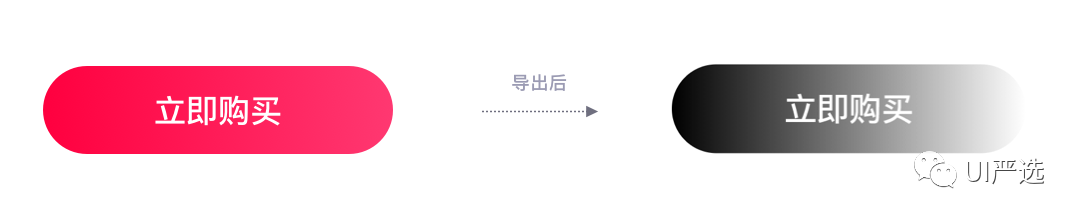
解决方案:
这就是问题所在。我们平时使用的AE都是中文版本,所以图层属性的命名也默认是中文的。只要我们将对应图层渐变属性名称“ Fill”重命名为英文“Fill”,那么渐变颜色就正常了;
如果是“渐变描边”,则需要将其改为“ ”。
注意⚠️:英文不区分大小写
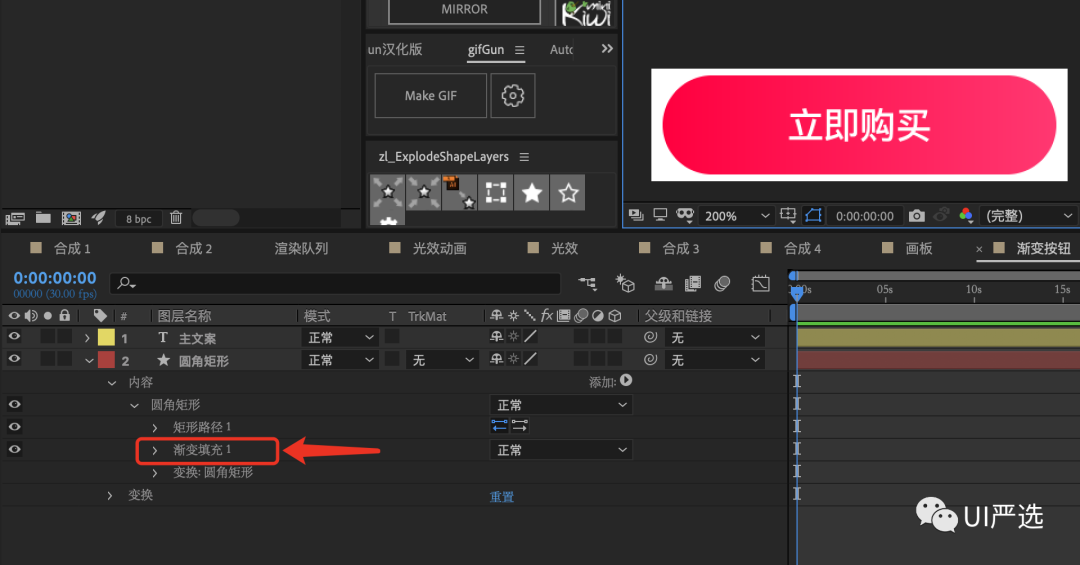
改名后:
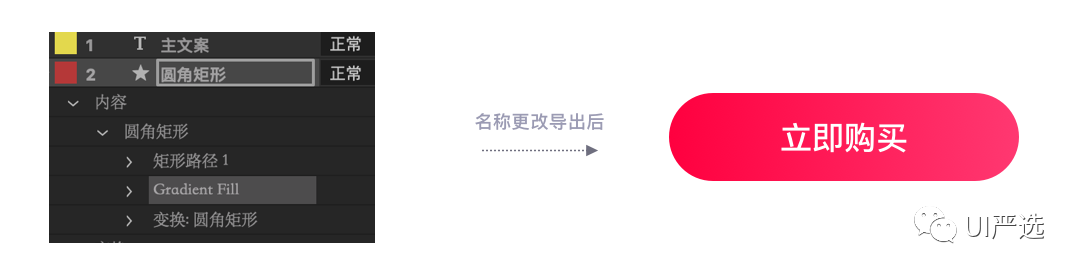
如果有多种渐变效果,可以命名为“填充1”、“填充2”、“填充3”……等等。
Q2:导出动画时,文字错位或不显示?
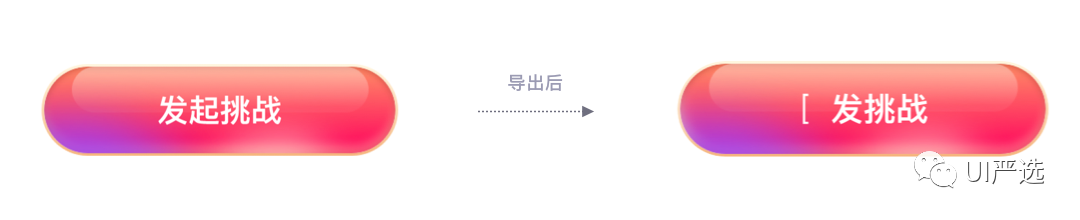
在AE中,导出动画后,发现文字总是错位sketch文件降级,文本框移位,文字显示不完整。尤其是两个图标重叠重叠时,很容易造成错位。这是因为AE中有很多字体,如果直接导出json的话,会出现不兼容的问题。
其实在设置中,已经有一个功能可以解决这个问题了。这个功能就是“字体图形”,但是在我的使用过程中,我发现这个功能有点不稳定,有点挑剔,而且有些文字转换非常困难。如果成功的话,仍然会出现部分文字缺失或者显示不完整的情况,所以我还是推荐以下两种解决方案:

方案一:直接在文本中对文字进行变换;转换后,文本变成矢量图形。
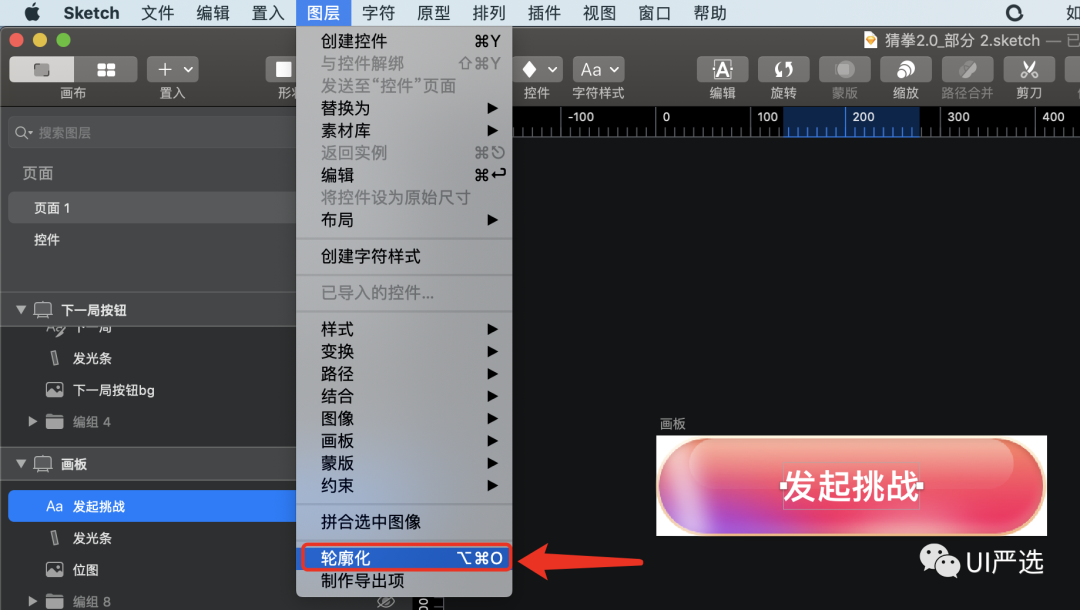
解决方案2:在AE中,选择文本图层,右键单击>创建>从文本创建图形。
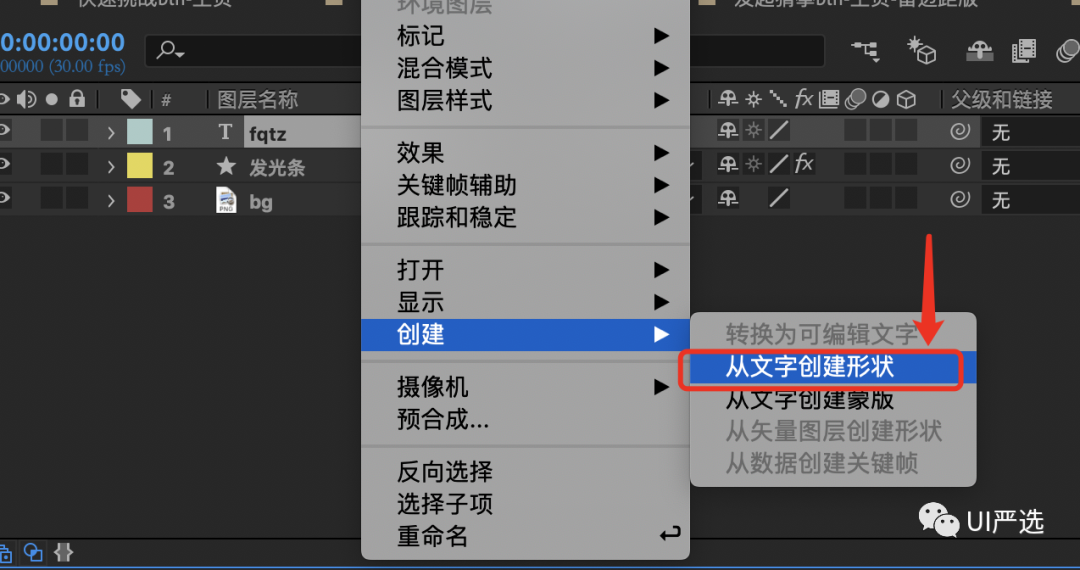
Q3:文件导入AE后出现圆角问题?
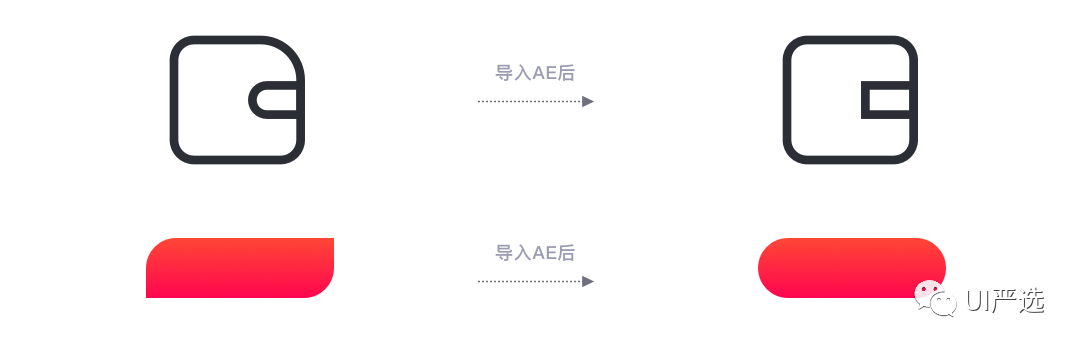
解决方案:因为AE中形状的四个圆角只能相同,所以不能单独设置不同的圆角尺寸。如果您想要多个不同尺寸的圆角,则需要在将它们导入AE之前将它们组合起来。导入后就不会有问题了。
选择图形并选择“图层-合并-拼合”
如果要将Figma文件导入AE中,需要:选择图形-右键-
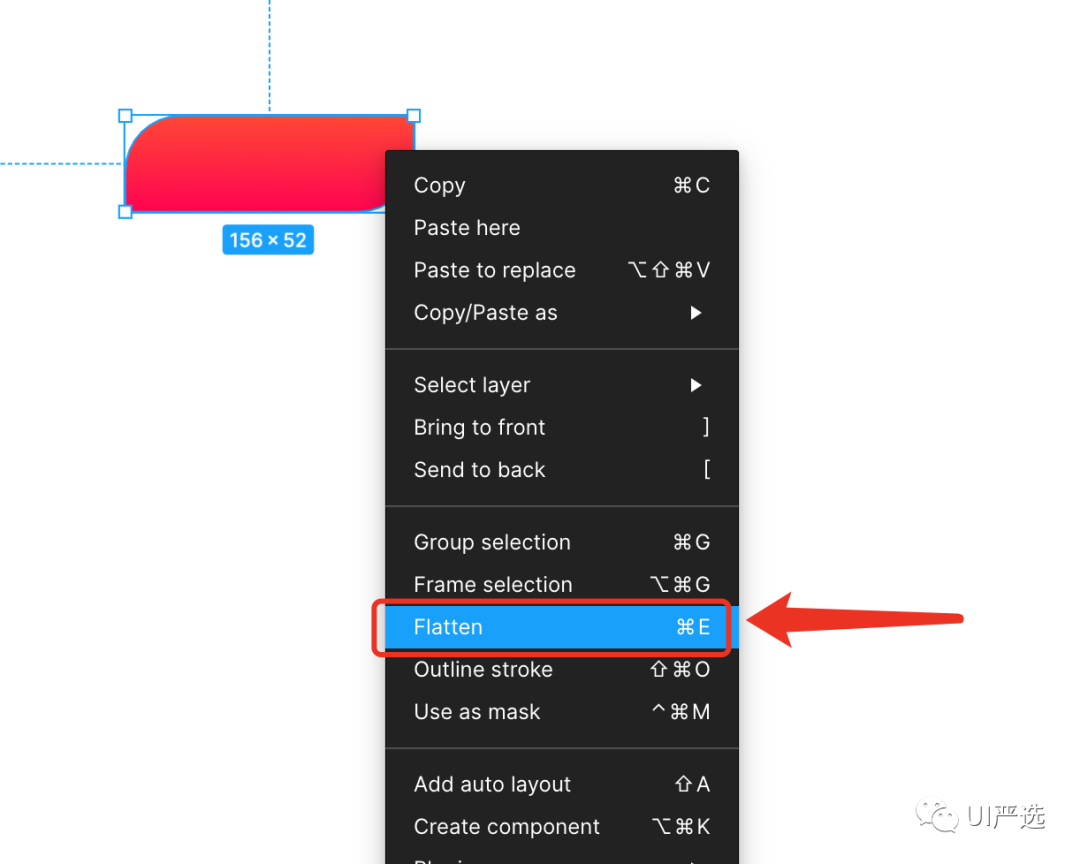
Q4:AE中如何单独修改某个圆角的大小?

解决方案:AE的圆角尺寸只支持一种圆度。如果要更改圆度属性,形状的圆角也会一起更改。无法单独更改其中之一的圆角尺寸;如果要单独更改其中之一的圆角尺寸,则需要执行以下操作:
1.首先选择矩形路径图层-右键-转换为贝塞尔曲线路径
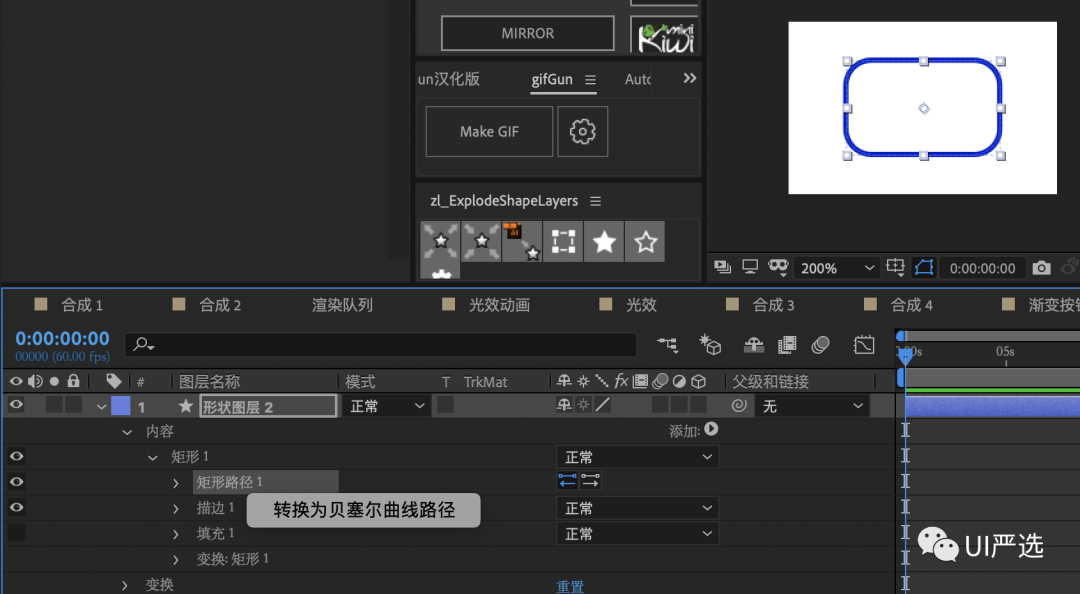
2、选择路径,使用选择工具(快捷键V),在屏幕视图中选择需要更改的圆角。
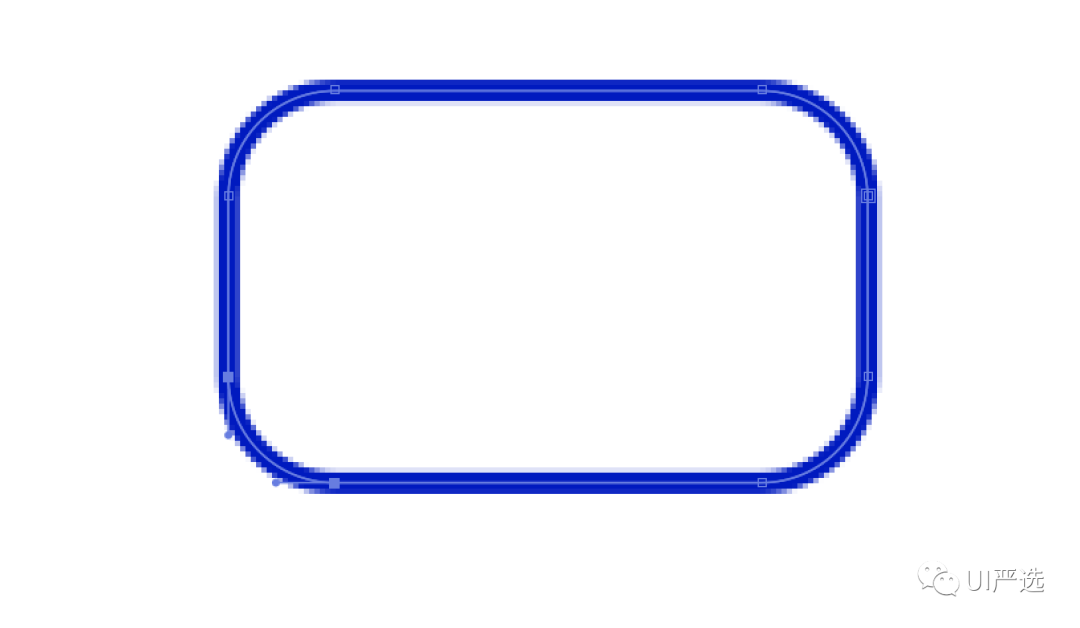
3、按快捷键CMD+T,调出变形工具。与其他软件一样sketch文件降级,拖动控制点即可改变圆角。
Q5:如何将1层/预合成拆分为多个段/多个独立层?
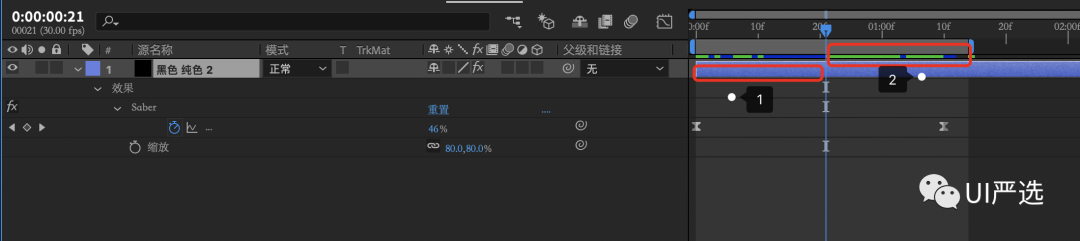
有时候我们在做效果的时候,经常需要将一个图层或者预合成分割成多个片段。需要的效果如上图所示:时间轴之前(标记1)和时间轴之后(标记2),然后在一层中的动画被分割成两层进行显示。像这样分开怎么样?
其实很简单。只需要选择一个图层,将时间轴拖到想要分割的位置,然后使用快捷键:+shift+D(win系统:+shift+D)将其分割为2层。
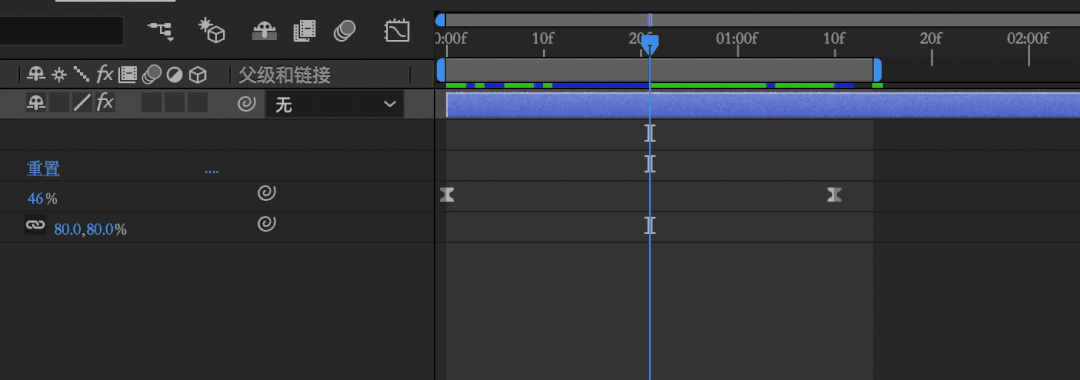
Q6:AE如何修改合成尺寸?
有时候我们制作了一个动画,但是需要修改尺寸,或者下载的模板尺寸不是我们想要的。比如原来的尺寸是1280*720,现在想改成1920*1080,可以直接在合成设置中修改。
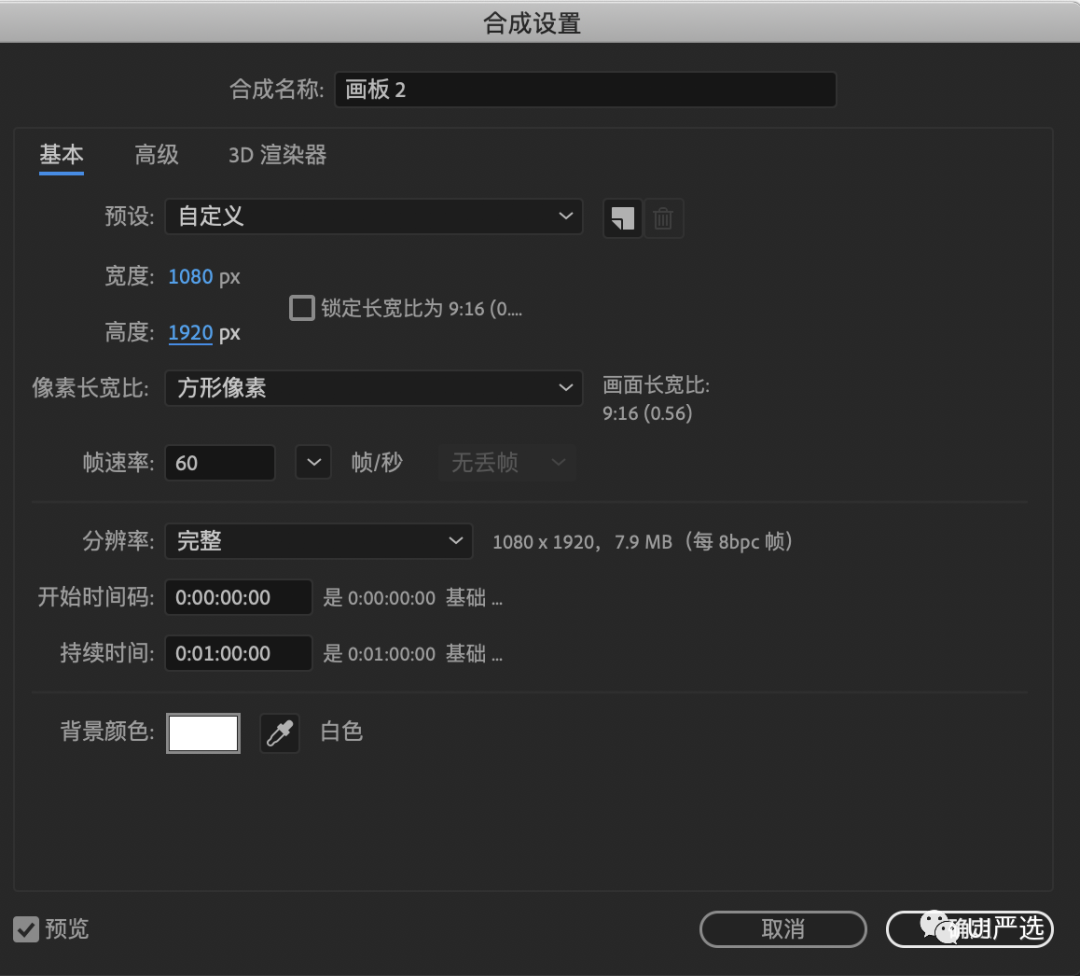
进行更改后,我发现构图中各层的大小无法相应更改,并且最终的位置完全混乱。然后我必须逐层调整以重新适应新的构图尺寸。事实上,这根本没有做到。 ,太费时费力了。
解决方案:其实AE中有一个直接内置的脚本,可以轻松解决这个头疼的问题。我们可以到File-()然后找到AE自带的脚本:“Scale”
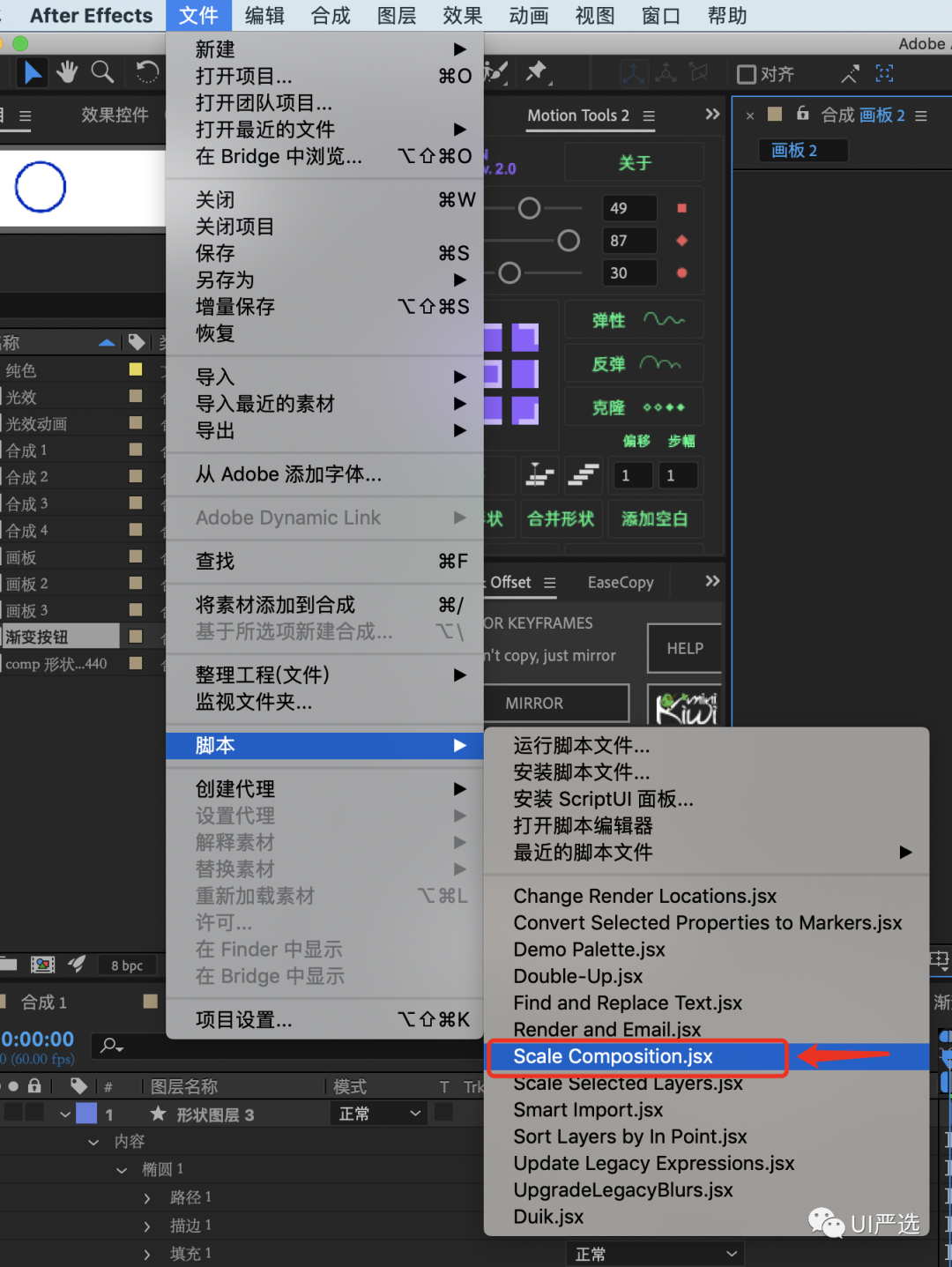
打开Scale后的选项如下:
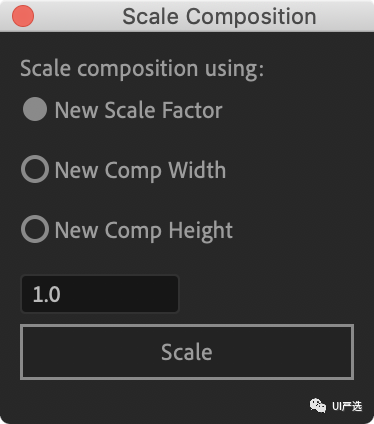
这三个选项分别代表新的缩放比例、新的合成宽度和新的合成高度。只需根据您的需要选择合适的即可。 (指缩放到对应尺寸)
使用起来也非常简单。总结一下:
1. 首先在项目面板中选择要修改尺寸的合成。
2、设置要修改的值(比如我这里设置的是把新的复合宽度改为1920)
3.最后点击“缩放”按钮
Q7:升级到新的Mac系统后无法打开MOV/MP4文件?
更新到最新的Mac OS系统后,很多朋友发现AE导出的MOV格式视频无法打开,如下图:

解决方案:导出时,更改视频编解码即可解决问题;在“输出模块设置-格式选项-视频编解码器”中选择“Apple 4444”
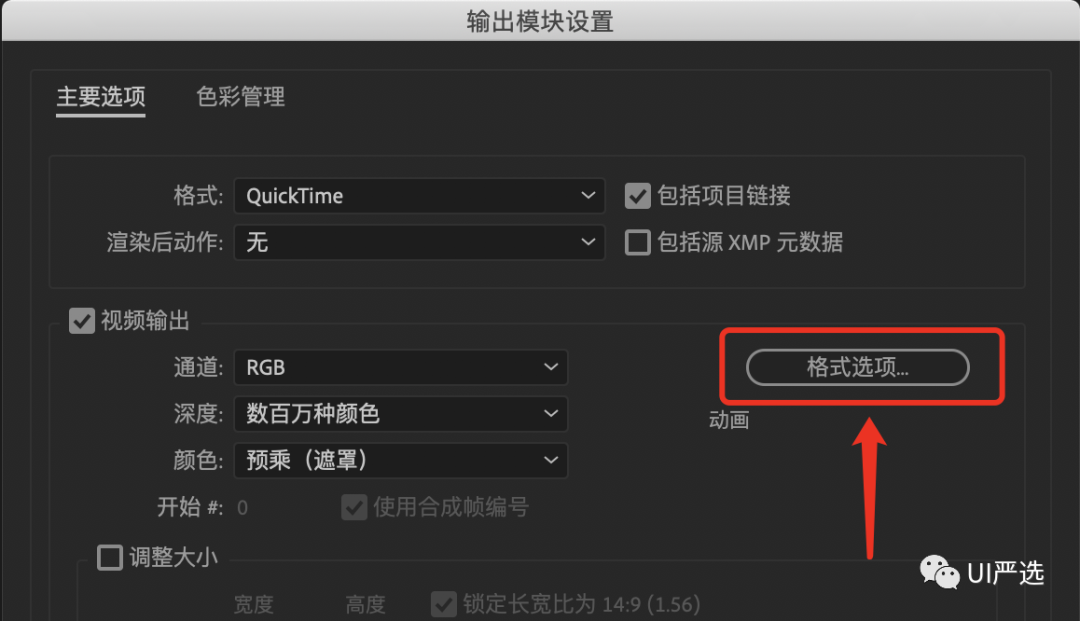
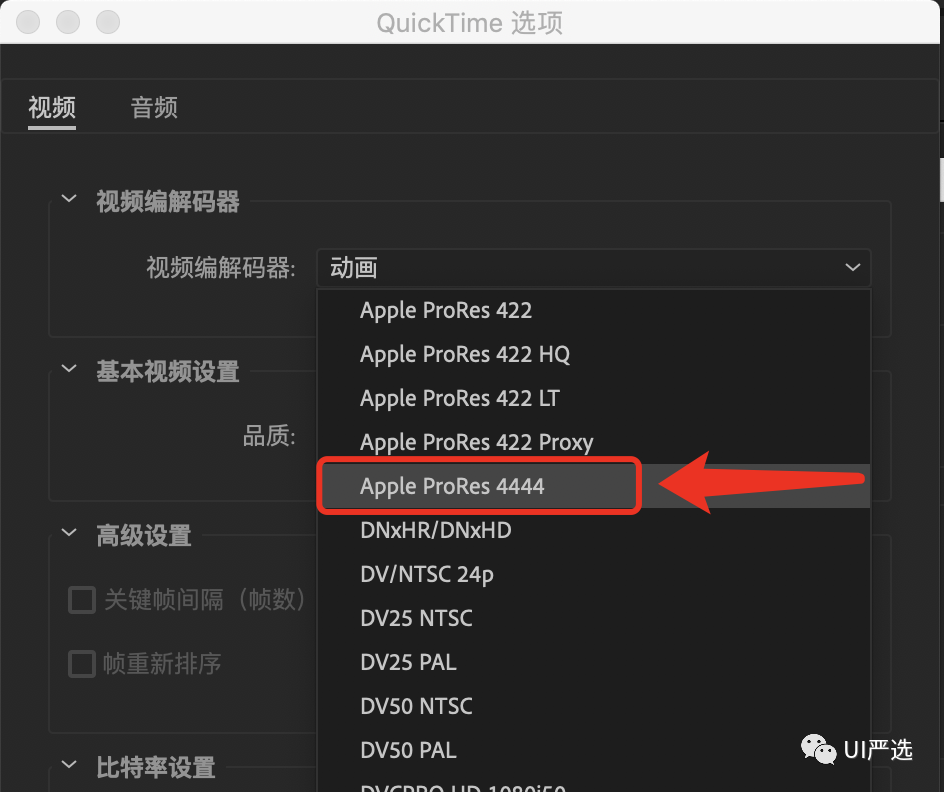
Q8:AE元件中心点是否偏移,不在元件中心点?
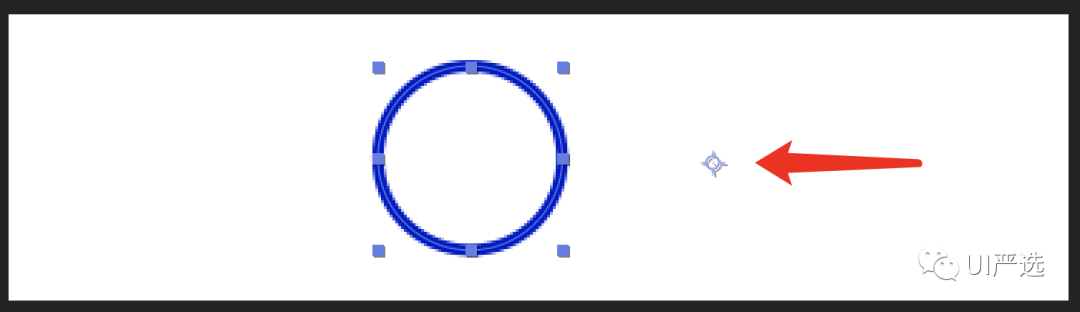
如果您使用的是AE 2018或以上版本,只需在首选项中进行设置即可。首选项-常规-将锚点置于新形状图层的中心。下次绘制形状时,中心点将自动居中。图形中心。
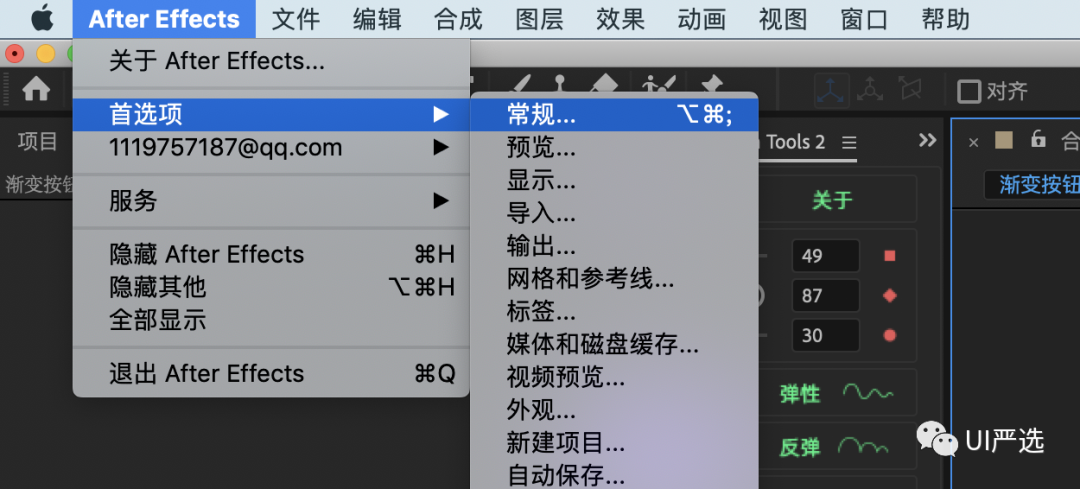
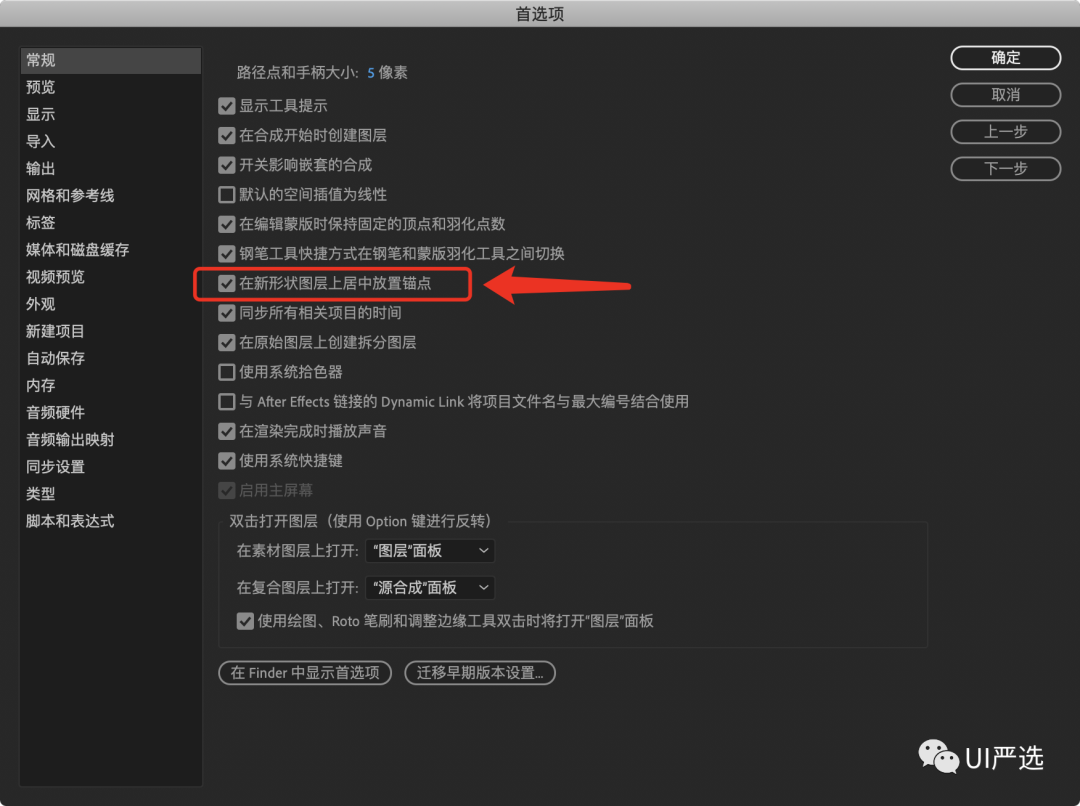
如果使用AE 2017及之前版本,绘制形状图层时,中心点默认位于画板中间,如下图:
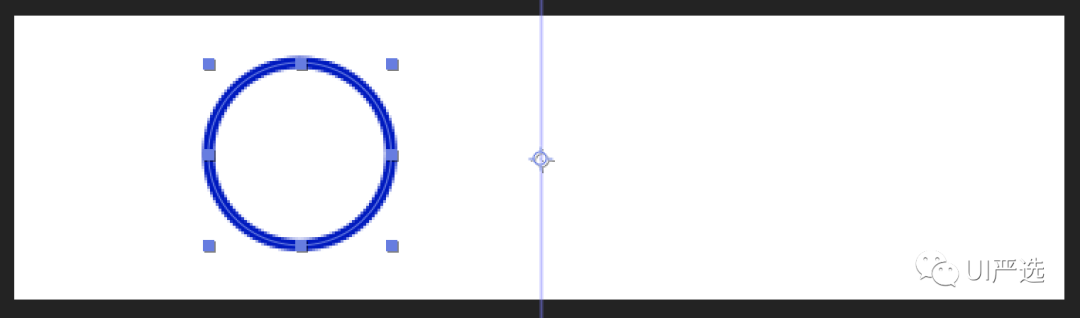
解决方案一:选择平移(锚点)工具快捷键Y,选择中心点,按住cmd(win系统ctrl)+鼠标左键。这时,动作会自动捕捉到形状的各个角和中心点,在中心放开即可。

方案二:使用脚本快速居中中心点
Q9:AE中如何断开锚点?
在AI中,如果绘制图形后不想要某些边,可以使用直接选择工具将其选中然后删除;但是,在AE中删除它们是错误的。
例如,如果我想删除一个圆的底部锚点,首先选择该圆-找到圆形路径-右键单击并转换为贝塞尔曲线。
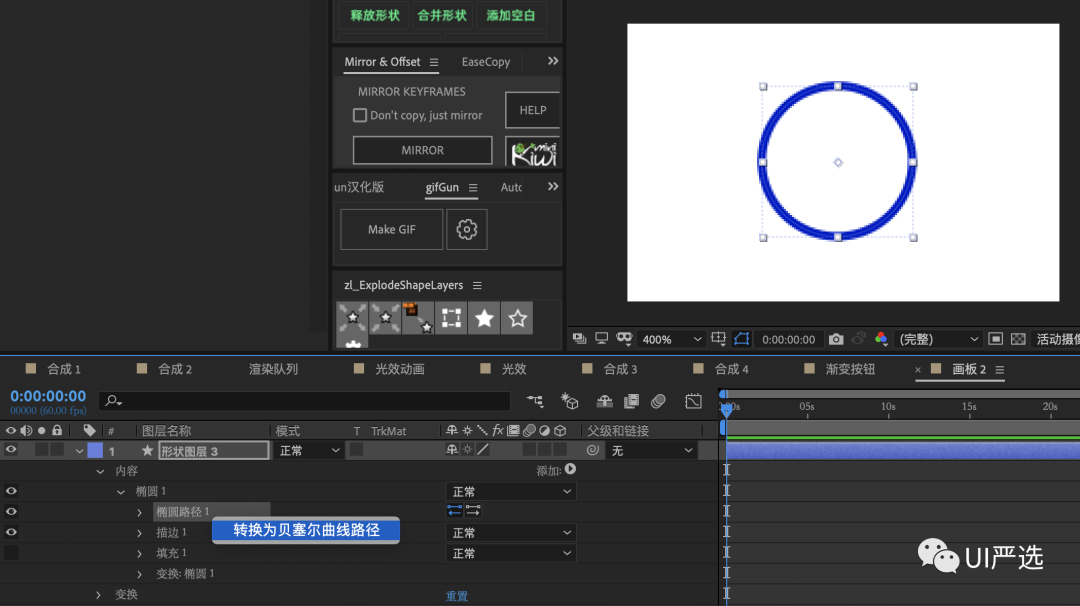
然后使用选择工具选择要删除的锚点。删除后,如下所示:
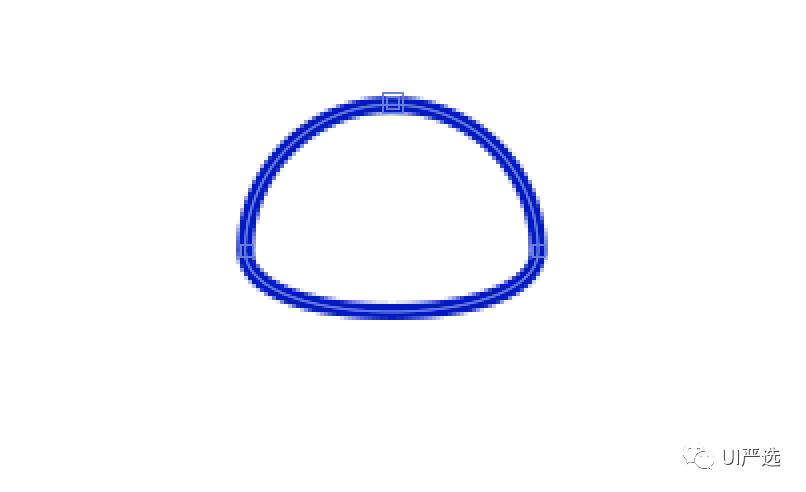
你会发现它们仍然连接着,那么如何断开它们呢?
继续选择路径属性,用框选择工具选择两侧的锚点,右键单击蒙版和路径形状——关闭并取消选中。
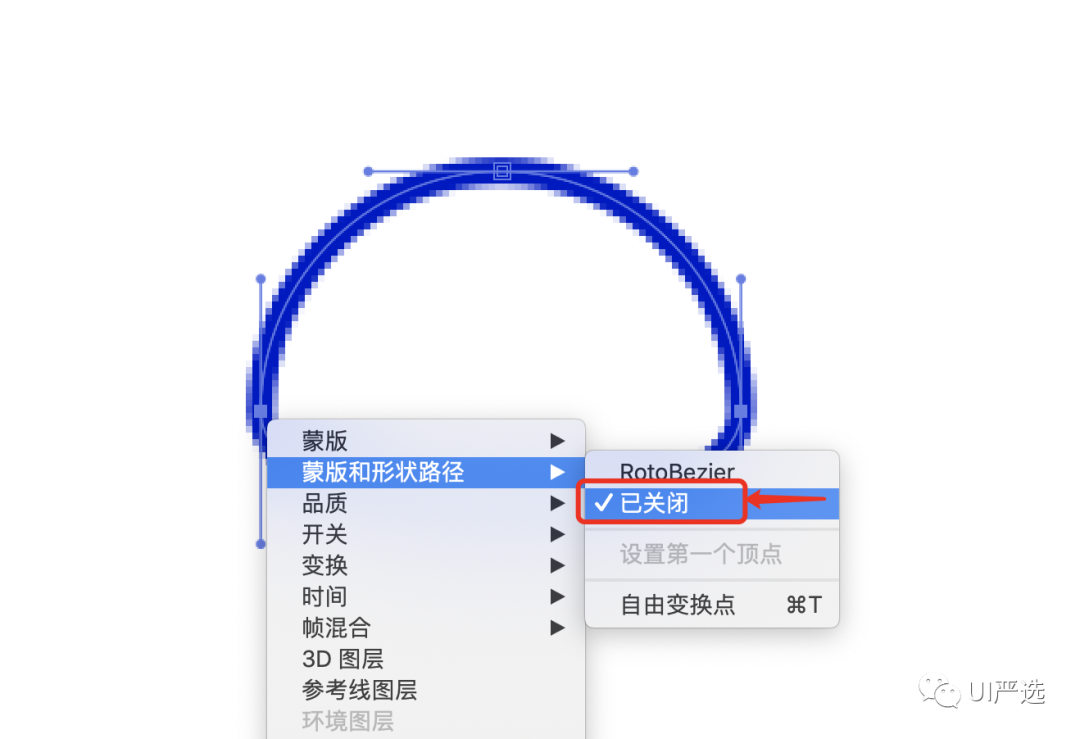
那么我们就达到了我们想要的理想效果,如下图:
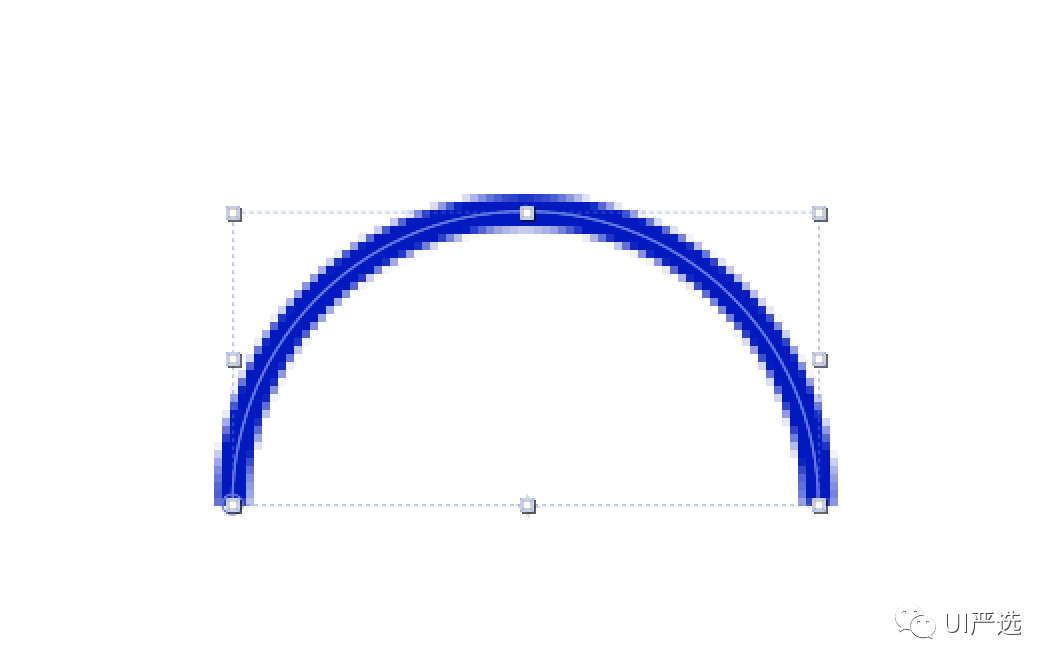
这里我们仅以圆为例。任何其他形状都可以使用此方法删除锚点,然后断开连接。
注意:也可以直接使用修剪路径的方法将其变成你想要的形状。
Q10:动画使用位图。导出动画时,如何导出只有一个.json文件的动画?
当我们在动画中使用位图资源时,默认导出的动画最终文件为:1个json文件+1个单独文件,如下图:
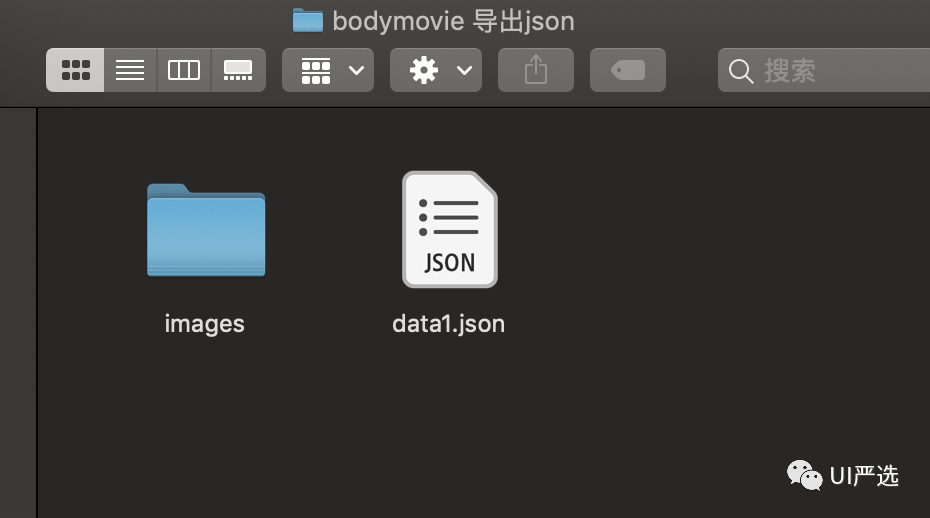
很多时候我们在做动画、开发交付动画效果的时候,开发方会说:“只要一个json文件就够了”,那么我们应该如何处理呢?
其实设置中有这样一个功能,叫做“转换为-在json文件中包含图像”
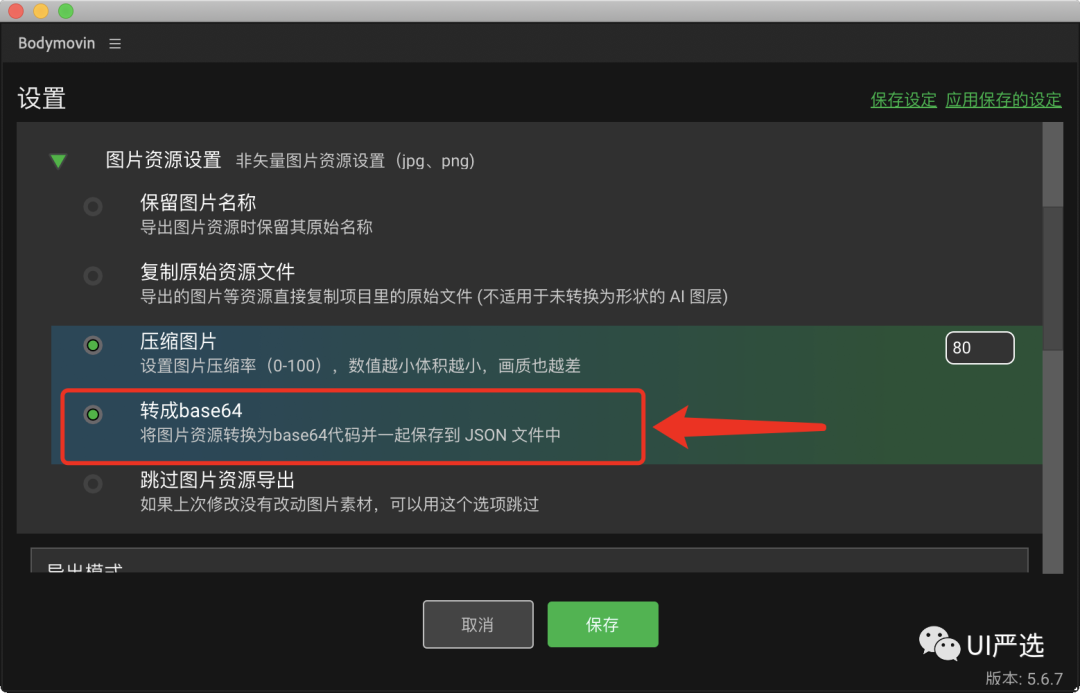
只要勾选了这个选项,我们导出的文件就只有一个.json文件。
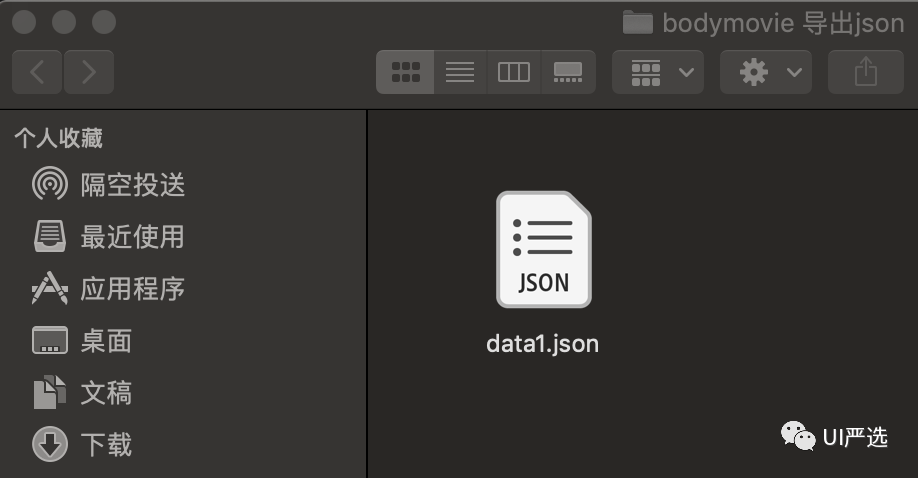
Q11:同一个json,是否存在iOS和设备不兼容json文件的问题?
预览同一个json文件没有问题,但是在iOS和设备上效果不一致。
解决方案:部分系统在引用高版本库时会出现不兼容问题,因此需要导出旧版本格式,但仍然会出现不兼容问题。这里推荐一个降级方案,将Body movin版本号改为5.1.12版本,基本就可以了。解决问题。
输出注意事项:
1、首先明确自己要做什么动画,并在官方文档上查看支持的属性效果。
官方属性查询:#/-
支持导出的AE属性(中文文档):
2. 为避免导出后预览错误,请确保导出前所有文件均以英文命名和分层,并避免包含汉字、空格、特殊符号等。
3、输出时根据实际情况勾选相应的输出设置,如“图片资源设置”、“导出旧版本Json格式”等。
4、导出后必须预览json文件并自检。导出文件后,将其上传到应用程序进行预览。您可以用手机扫描二维码,在手机上预览,检测是否存在问题。
未经许可请勿转载至其他公众账号
请在此公众号留言获取内容授权
长按或扫描识别下方二维码
一起
交个朋友
··································
如有侵权请联系删除!
Copyright © 2023 江苏优软数字科技有限公司 All Rights Reserved.正版sublime text、Codejock、IntelliJ IDEA、sketch、Mestrenova、DNAstar服务提供商
13262879759

微信二维码